Los sitios web basados en membresías se construyen principalmente para proporcionar acceso a contenidos específicos en función de la membresía a la que está suscrito un usuario. Una vez afiliaciones creadas y su estructura de miembros con MemberPress, debe proteger los contenidos en función de los niveles de afiliación. Puedes agrupar y proteger tu contenido sólo para tus miembros añadiendo las reglas basadas en membresía en MemberPress.
Este documento explica cómo utilizar las reglas MemberPress para proporcionar acceso a los contenidos a los diferentes niveles de afiliación de su sitio web. También explica cómo proteger varios tipos de contenido y crear la mejor experiencia de usuario.
¿Por qué debe proteger el contenido de su sitio web?
Por defecto, cuando añades contenido a tu sitio web, está disponible públicamente para todo el mundo. Esto incluye todas tus entradas, páginas, cursos, imágenes, vídeos y cualquier otro archivo que subas a tu sitio web.
En función de su modelo de negocio, estructura de afiliación y estrategia de ventas, algunos de estos contenidos deberán reservarse para sus afiliados. Para limitar el acceso a cualquier parte de su contenido, tendrá que protegerlo mediante Reglas MemberPress.
Esto creará o aumentará el valor de sus afiliaciones o proporcionará seguridad al permitir el acceso sólo a sus miembros.
A modo de ejemplo, podría gestionar una plataforma de aprendizaje en línea con cursos para diferentes niveles de aprendizaje. En este caso, crearía una suscripción para cada nivel de aprendizaje. A continuación, puede proteger los cursos limitando el acceso a cada nivel a una suscripción obligatoria. De esta forma, a medida que sus alumnos progresan, necesitan registrarse para obtener membresías adicionales para acceder a los cursos de nivel superior.
O digamos que diriges una organización con distintos niveles de autorización. Puede limitar el acceso a los contenidos de cada grupo asignándoles distintas afiliaciones y protegiendo los contenidos en consecuencia. Como resultado, puedes difundir tus contenidos sin preocuparte de que miembros no autorizados accedan a ellos.
Uso de las reglas MemberPress
Normas MemberPress proteja sus contenidos comprobando si un usuario cumple las condiciones establecidas para acceder al contenido específico. Puede establecer una condición de regla para:
- Afiliación - un usuario debe tener una suscripción activa al conjunto de miembros como condición para acceder al contenido protegido;
- Miembro - el contenido protegido sólo puede ser accedido por un miembro específico establecido dentro de las condiciones de la regla;
- Papel - sólo los usuarios con el rol de usuario específico pueden acceder al contenido protegido;
- Capacidad - Sólo los usuarios con una capacidad específica pueden acceder al contenido protegido.
Puede añadir varias condiciones a cada regla.
Además, puedes aplicar reglas MemberPress a:
- Un único contenido;
- Todos los contenidos de una categoría específica;
- Todo el contenido con una etiqueta específica;
- Un tipo específico de contenido (por ejemplo, cursos, entradas, páginas, archivos, etc.);
- URI personalizados;
- Partes del contenido (por ejemplo, un párrafo dentro del post, widgets, etc.).
Al crear una regla, el contenido protegido dejará de estar a disposición del público.
Además, para cada regla se puede especificar lo que debe ocurrir cuando un usuario no autorizado intenta acceder a ese contenido. Por lo tanto, en la sección Acceso no autorizado puede especificar lo siguiente:
- Aplique el PayWall - esto permitirá a los usuarios no autorizados acceder al contenido protegido un número determinado de veces (visualizaciones gratuitas). Después, el usuario específico perderá el acceso a cualquier contenido protegido adicional;
- Mostrar un extracto;
- Mostrar el mensaje de no autorizado y formulario de acceso;
- Redirigir al usuario no autorizado a una página específica.
Cómo proteger contenidos con MemberPress
Como ya se ha dicho, puede proteger una parte del contenido, una sola pieza o un contenido agrupado.
A proteger una parte del contenidotendrá que utilizar la función MemberPress normas parciales. Puede aplicar un norma parcial a su contenido mediante con la etiqueta Más o contenido parcial códigos. Además, con el editor Gutenberg, puedes proteger cualquier bloque con protección a nivel de bloque o el Bloque de contenido protegido.
Sin embargo, debe utilizar el tipo de regla adecuado para proteger un contenido individual o agrupado. Tipos de reglas MemberPress son específicos del contenido que desea proteger.
A modo de ejemplo proteger una sola página, debe seguir estas directrices:
- Vaya a Panel de control > MemberPress > Normasy haga clic en el botón Añadir nueva regla . Se abrirá el formulario para crear nuevas reglas.
- En virtud de la Contenido protegido haga clic en el menú desplegable para seleccione el tipo de regla. En este ejemplo, el tipo de regla que debe utilizar es Una sola página tipo.
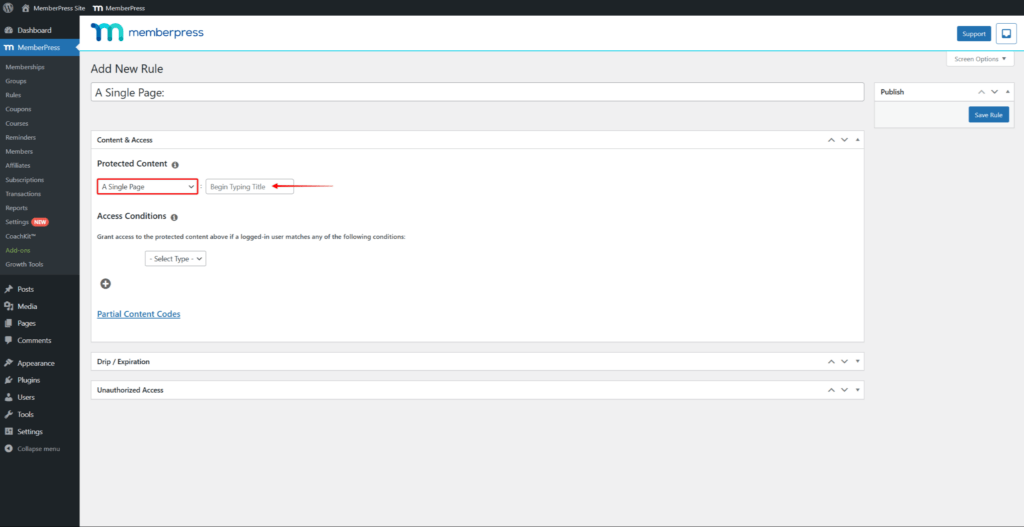
- Siguiente, escriba el nombre de la página que desea buscar páginas, y seleccione la página que desea proteger.
- Ahora, añadir una condición de acceso pulsando el botón + icono.
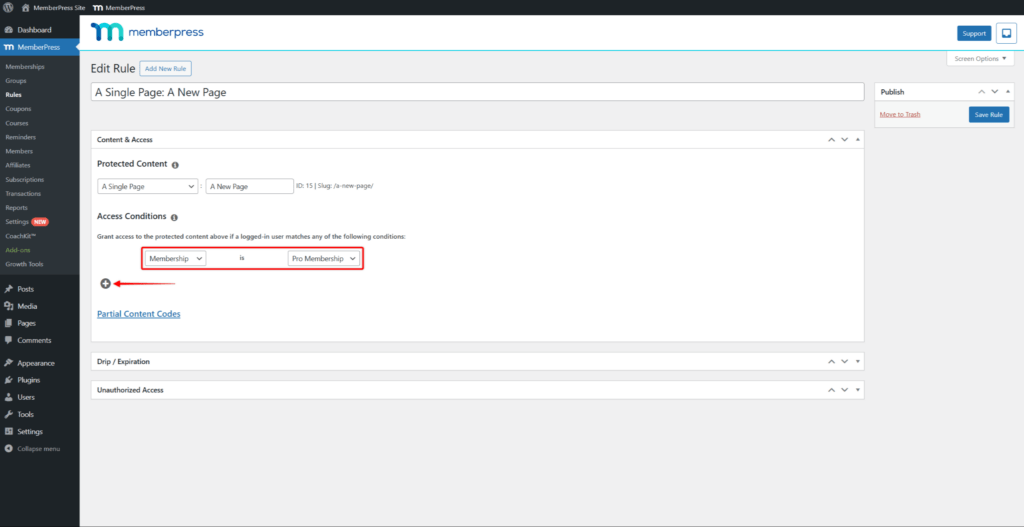
- Establezca la condición Afiliacióny seleccione la afiliación para acceder a esta página.
- Haga clic en Salvar la regla para aplicar la nueva regla a la página.
Puede aplicar este proceso a otros tipos de contenidos. Por ejemplo, si desea proteger un curso MemberPressutilice el botón Un solo curso tipo de regla. Del mismo modo, se utilizaría la regla Posts Tagged regla tipo a proteger un grupo de entradas con la misma etiqueta.












